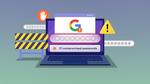تحسين صورك باستخدام تطبيق جوجل فوتوز
تحسين صورك باستخدام تطبيق جوجل فوتوز
عندما أستعد للذهاب في إجازة، غالبًا ما أترك كاميرتي بدون مرآة في المنزل، حيث أن كاميرا الهاتف الذكي الخاصة بي تلتقط صورًا رائعة. أصبحت كاميرات الهواتف الذكية مزودة بمكونات هائلة وتستخدم خوارزميات حسابية معقدة لمعالجة الصور. ورغم أن هذه الحيل البرمجية تحسن من جودة الصور، إلا أنها قد تخطئ أحيانًا، مما يؤدي إلى صور قد لا تكون جاهزة للنشر على الإنترنت. في هذه الحالات، قد ترغب في تحرير صورك لجعلها تبدو أفضل.
يعتبر تطبيق جوجل فوتوز هو تطبيق المعرض الافتراضي لمعظم الهواتف الذكية التي تعمل بنظام أندرويد، وهو يفعل أكثر من مجرد عرض الصور والنسخ الاحتياطي لها. يتضمن التطبيق مجموعة قوية من أدوات التحرير التي تحول شكل صورك، بدءًا من إزالة العناصر أو الأشخاص غير المرغوب فيهم، إلى تصحيح لون بشرة الموضوع. إليك كيف أستخدم تطبيق جوجل فوتوز لتحرير صورتي قبل نشرها على الإنترنت.
ميزات تحرير الصور في جوجل فوتوز
إزالة الأشياء أو نقلها باستخدام الذكاء الاصطناعي
لقد قدمت جوجل ميزة "الممحاة السحرية" مع سلسلة هواتف Pixel 7. تعمل هذه الميزة على مسح الأشياء والأشخاص غير المرغوب فيهم من خلفية الصورة. ولكن جوجل أخذت الأمر إلى مستوى أعلى مع خيار التحرير بالذكاء الاصطناعي الجديد داخل تطبيق الصور. افتح صورة واضغط على زر تحرير. ثم اختر خيار تحرير الذكاء الاصطناعي الملون في الزاوية السفلى اليسرى. يمكنك الآن النقر على أي عنصر أو الدائرة حوله لتحديده. بعد القيام بذلك، يمكنك حذف العنصر أو نقله إلى موقع مختلف أو تغيير حجمه.
تشويش الخلفية باستخدام وضع البورتريه
التقاط الصور في وضع البورتريه هو ممارسة شائعة، فهو وسيلة رائعة لتشويش الخلفية وجعل الموضوع بارزًا. لكن ماذا لو نسيت التبديل إلى وضع البورتريه عند التقاط الصورة؟ أو، ماذا لو كان لديك صورة قديمة تم التقاطها باستخدام هاتف أو كاميرا لم يكن بها وضع البورتريه؟ يمكنك تحويل تلك الصور إلى صور بورتريه بضغطة زر واحدة.
اجعل موضوعك بارزًا مع ميزة Color Pop
تجعل وضعية البورتريه الموضوع بارزًا عن طريق تشويش الخلفية. ولكن، ماذا لو كنت ترغب في طريقة أفضل وأكثر جاذبية لفصل المقدمة عن الخلفية؟ استخدم ميزة Color Pop داخل تطبيق جوجل فوتوز. بعد تفعيل الخيار، تستخدم جوجل خوارزمية تقسيم دلالي لاكتشاف الموضوع وفصله عن الخلفية. ثم، يطبق التطبيق طبقة من الفلتر الأحادي اللون على الخلفية.
إصلاح الصور المهتزة باستخدام ميزة Unblur
الصور الضبابية هي أمر شائع. قد يكون ذلك بسبب اهتزاز اليدين أو الإضاءة غير الكافية عند التقاط الصورة. بغض النظر عن السبب، يمكنك إزالة الضبابية من الصور على هاتفك الذكي باستخدام تطبيق جوجل فوتوز. يمكنك الوصول إلى هذه الميزة من قسم الأدوات داخل قائمة تحرير.
الغزال الحلقة 2
تغيير لون بشرة موضوعك
تعتبر مشكلة الحصول على لون بشرة دقيق لموضوعات الصور من التحديات التي تواجه معظم كاميرات الهواتف الذكية الحديثة، على الرغم من كونها مزودة بأجهزة وبرامج معالجة متطورة. إذا كنت تلتقط صورًا لأصدقائك وعائلتك وتعتقد أن ألوان بشرتهم متباينة، فإن تطبيق جوجل فوتوز لديه خيار لتصحيح مظهر بشرة الأشخاص.
استعادة التفاصيل المفقودة في الصور المضيئة
غالبًا ما ألتقط صورًا في الهواء الطلق حيث تكون السماء مفرطة الإضاءة، أو وجه الموضوع مفرط الإضاءة بسبب أشعة الشمس القاسية. إذا كانت لديك مثل هذه الصور في معرض صورك، قم بإجراء بعض التعديلات داخل جوجل فوتوز لاستعادة صورة مفرطة الإضاءة جدًا. إليك كيف يمكنك القيام بذلك: من قائمة تحرير، انتقل إلى قسم تعديل.
اجعل صورك جاهزة للنشر على انستغرام
باستخدام واحدة أو جميع هذه الحيل والميزات، يمكنك تحويل شكل صورك بمساعدة تطبيق جوجل فوتوز. الصور المهتزة والخلفيات المفرطة الإضاءة هي أمور شائعة عند التقاط الصور في ظروف إضاءة مختلفة. القدرة على إصلاحها قبل نشر صورة على منصات التواصل الاجتماعي تُظهر مدى تطور تطبيقات تحرير الصور. لقد تحسنت مؤخرًا مع ظهور الذكاء الاصطناعي، حيث يمكنك الآن إزالة المشتتات بسلاسة، وتحريك العناصر، وأكثر من ذلك.